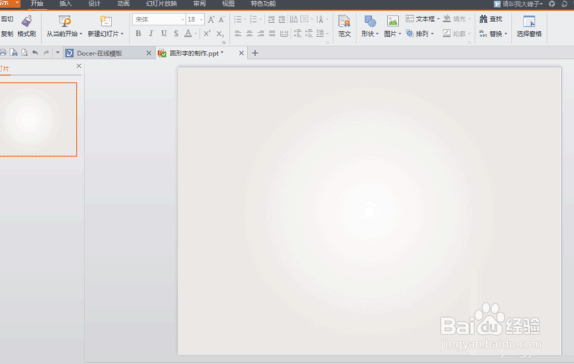PowerPoint制作圆形字环绕效果的幻灯片
1、打开PowerPoint,新建一张幻灯片,并设置好你所需要的背景。
2、点击插入选项卡,找到艺术字选项,我们插入艺术字。
3、点击艺术字之后,弹出一个选择一个艺术字的窗格,这里我们选择第二行第一个。然后输入自己想要的艺术字,并设置字体、字号。
4、现在我们就可以看到我们的艺术字了,具体效果如图,然后我们选择上面的艺术字形状。
5、这里我们选择艺术字形状里面的细环形,现在艺术字就变成环形了。
6、由于现在环形艺术字看起来不是特别舒服,现在我们把它调整一下,让它变成环形。
7、当然你也可以多做几个圆形艺术字,让他们环绕在一起。调整字体颜色,大小。
声明:本网站引用、摘录或转载内容仅供网站访问者交流或参考,不代表本站立场,如存在版权或非法内容,请联系站长删除,联系邮箱:site.kefu@qq.com。
阅读量:51
阅读量:21
阅读量:28
阅读量:34
阅读量:39